Як використовувати свій контролер Xbox One з ПК під керуванням Windows 10

Іноді, коли ви граєте, не хочете користуватися мишкою та клавіатурою. Але ви, звичайно, можете підключити свій контролер Xbox One до Windows 10.
Що стосується ігор на вашому ПК з Windows 10, aклавіатура та миша зазвичай найкращі для FPS, де ви змагаєтесь з іншими людьми. Миша та клавіатура набагато більш чуйні та точні. Але іноді ви можете скористатися контролером Xbox One - особливо для випадкових одиночних ігор. Це дозволяє відштовхуватися і відпочивати в офісному кріслі, насолоджуючись вільним часом. Ось перегляньте, як підключити бездротовий контролер Xbox One з Windows 10 через Bluetooth.
Підключіть контролер Xbox One до Windows 10
Щоб підключити контролер Xbox One, спочатку зробіть його відкритим. Для цього вам просто потрібно утримувати «кнопку прив’язки» протягом трьох секунд. Це маленька кнопка на передній панелі контролера.
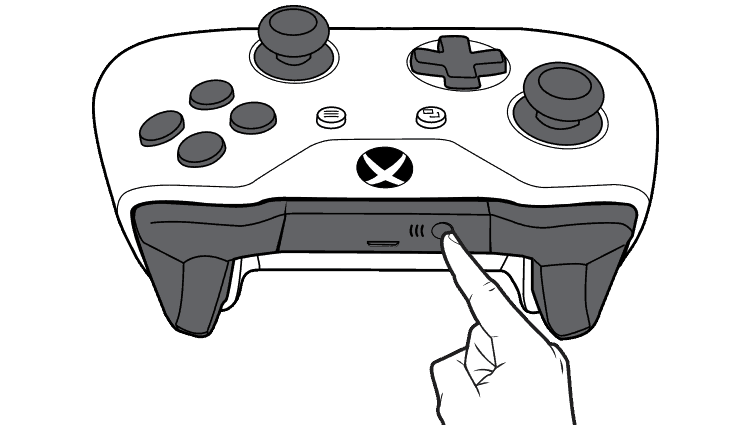
Натисніть і утримуйте кнопку прив’язки на передній панелі контролера протягом трьох секунд, щоб зробити його доступним через Bluetooth. ~ Зображення ввічливості Microsoft
Далі на ПК з Windows 10 перейдіть до Налаштування> Пристрої> Bluetooth та інші пристрої і переконайтесь, що перемикач Bluetooth увімкнено. Потім виберіть "Додати Bluetooth або інший пристрій" у верхній частині екрана налаштувань.
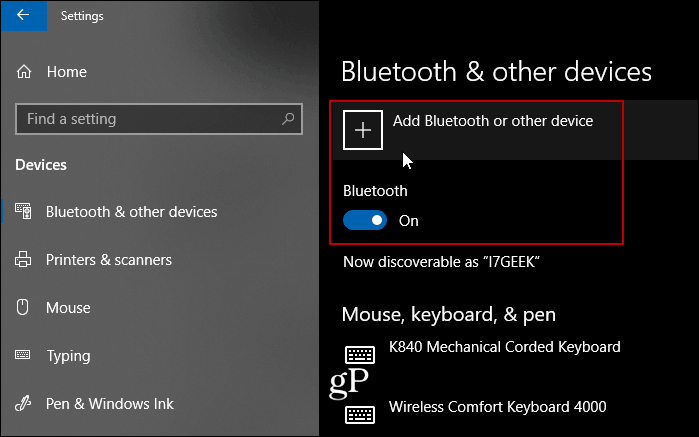
На наступному екрані натисніть "Все інше" відменю і зачекайте хвилину, поки ваш контролер виявиться. Якщо це не працює, ви можете спробувати параметр Bluetooth для мишей та клавіатур. Це мені довелося зробити, щоб на робочому столі знайти контролер.
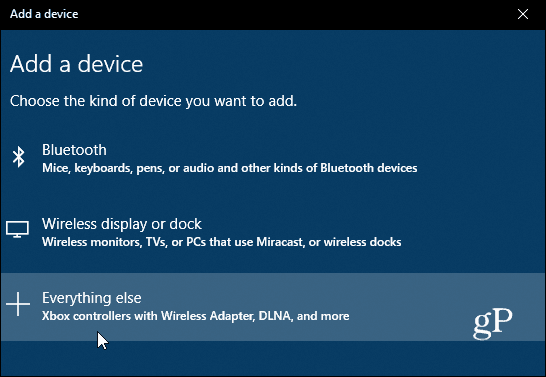
Клацніть на контролері Xbox, коли він з’явиться у списку після його виявлення.
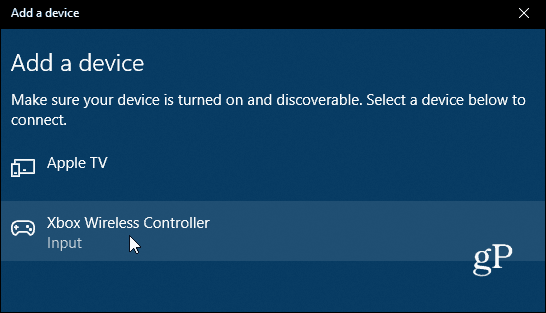
Тоді вам потрібно буде почекати хвилину, поки Windows 10 налаштує ваш контролер. Ваш ПК з'явиться сповіщеннями під час парного контролю та налаштування контролера.
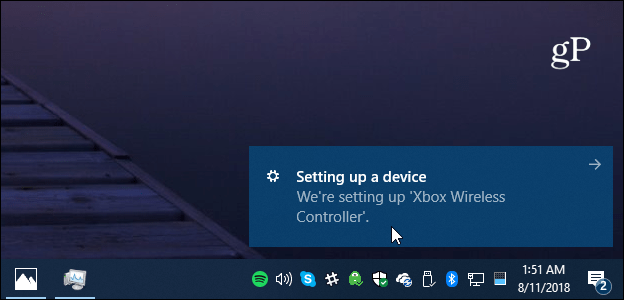
Це воно! Тепер ви можете почати грати у відеоігри на своєму ПК за допомогою бездротового контролера Xbox One. Це чудовий досвід, коли ви граєте в гру на своєму ноутбуці, оскільки у вас зазвичай миша не використовується. Крім того, подібно до того, як ви можете записувати та ділитися геймплеєм на консолі Xbox One, ви також можете записувати його на свій ПК, використовуючи відеореєстратор Xbox Game для Windows 10.







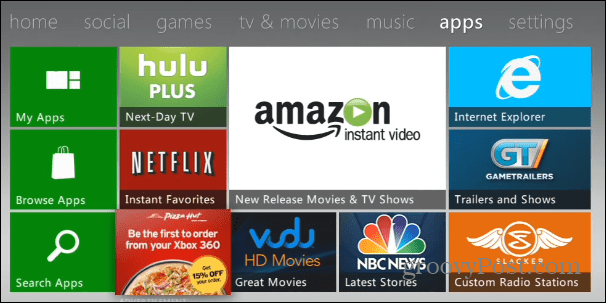


Залишити коментар